Co uděláte, když vytvoříte nový software pro Windows – od jednoduchého diagnostického nástroje až po složitou počítačovou hru – a chcete se o něj podělit se světem? No, můžete soubory zkomprimovat do jediného souboru ZIP a ten distribuovat.
Nebo můžete mít fantazii a místo toho vytvořit instalační soubor EXE.
V tomto příspěvku se budeme zabývat třemi různými metodami: samorozbalovacím balíčkem, jednoduchým instalátorem pomocí integrovaného IExpressu a pokročilým instalátorem pomocí přizpůsobitelného programu Inno Setup.
Rychlá metoda: Pomocí programu 7-Zip
Pravděpodobně již používáte program 7-Zip pro extrakci všech druhů archivních souborů a pravděpodobně již víte, že program 7-Zip umí vytvářet archivní soubory, ale věděli jste, že jej můžete použít také k vytvoření souboru EXE, který funguje jako instalátor?
Nazývá se SFX archiv („samorozbalovací“) a funguje tak, že zkomprimuje všechny vaše koncové soubory dohromady a pak do archivu vloží speciální EXE soubor, který umí vše rozbalit. Jinými slovy, příjemce může archiv SFX (který se sám tváří jako soubor EXE) rozbalit, i když nemá správný software, což se může stát u formátů jako 7Z, RAR, TAR a ZIP.
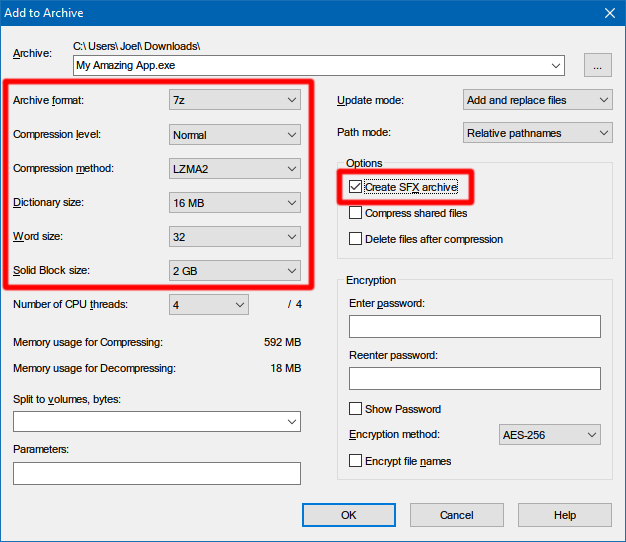
Jak vytvořit vlastní archiv SFX pomocí programu 7-Zip:
- Připravte si všechny soubory a adresáře v jednom hlavním adresáři a pojmenujte jej podle svého přání.
- Klepněte pravým tlačítkem myši na adresář a vyberte možnost 7-Zip > Přidat do archivu…
- V části Možnosti povolte možnost Vytvořit archiv SFX a vyberte následující nastavení…> Formát archivu: 7z> Úroveň komprese: Normální> Způsob komprimace: Nastavte hodnotu 773: Normální> Způsob komprimace: LZMA2> Velikost slovníku: 16 MB> Velikost slova: 32> Velikost pevného bloku: 2 GB
- Klikněte na tlačítko OK. Hotovo!
Všimněte si, že archivy SFX nejsou skutečné instalační soubory. Neumisťují rozbalené soubory do určeného cílového adresáře. Nemodifikují registr systému Windows. Nevytvářejí instalační protokoly a v aplikaci Odinstalovat se nezobrazují jako „nainstalovaný software“. Jsou to doslova archivní soubory převlečené za soubory EXE.
Stáhnout — 7-Zip (zdarma)
Snadná metoda: Pomocí IExpress
IExpress je nástroj, který se dodává s verzemi systému Windows počínaje Windows XP a vyššími. Nástroj je dodáván s předním grafickým rozhraním (nazvaným Průvodce IExpress), ale můžete také vytvářet instalační soubory pomocí ručně skriptovaných souborů SED (Self Extraction Directive). Doporučujeme použít Průvodce.
Stejně jako výše uvedený 7-Zip vytváří tato metoda samorozbalovací archiv, ale se dvěma zásadními rozdíly: za prvé, koncový uživatel projde několikastránkovým Průvodcem instalací a za druhé, koncový uživatel může určit cílový adresář, do kterého nástroj soubory rozbalí.
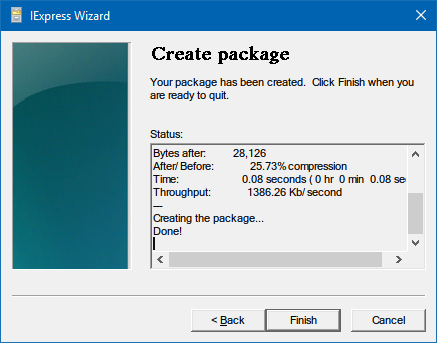
Jak vytvořit vlastní instalační soubor EXE pomocí programu IExpress:
- Otevřete příkaz Spustit (klávesa Windows + R) a zadejte iexpress.exe, čímž spustíte Průvodce IExpress.
- Vyberte možnost Create new Self Extraction Directive file a klepněte na tlačítko Next.
- Vyberte možnost Pouze extrahovat soubory a klikněte na tlačítko Další.
- Pro název balíčku je bezpečnou volbou název vaší aplikace.
- Pro výzvu k potvrzení vyberte možnost Bez výzvy nebo Výzva uživateli s. Na obou způsobech nezáleží. V zájmu koncového uživatele je vždy bezpečnou volbou zahrnout jednu z nich.
- Pro licenční smlouvu vyberte možnost Zobrazit licenci, pokud chcete, aby koncový uživatel souhlasil s nějakou licenční smlouvou s koncovým uživatelem (EULA). Pokud ne, stačí vybrat možnost Nezobrazovat licenci.
- Přidejte všechny soubory, které chcete vidět nainstalované, kliknutím na tlačítko Přidat, přejděte na místo, kde se soubory nacházejí, a všechny je vyberte.
- Pokračujte v Průvodci IExpress a vyberte preferované možnosti pro výzvy Zobrazit okno a Dokončená zpráva.
- Pro název balíčku klikněte na tlačítko Procházet, přejděte na místo, kde má být vytvořen instalační soubor EXE, a pojmenujte jej. Jedná se o soubor EXE, který budete distribuovat koncovým uživatelům. Klikněte na tlačítko Další.
- Nakonec vyberte možnost Uložit soubor SED (Save Self Extraction Directive), pokud chcete později vytvořit upravený instalační soubor, například když jste software opravili a potřebujete aktualizovaný instalační soubor. Pokud vyberete možnost Neukládat, budete muset celý proces provést od začátku.
- Na stránce Vytvořit balíček klepněte na tlačítko Další. Počkejte. Hotovo!
Upozorňujeme, že IExpress má některé zvláštnosti a problémy. Neumožňuje zahrnutí prázdných adresářů. Pokud vaše instalace obsahuje podadresáře, nebudou tyto podadresáře zahrnuty. Pokud máte více souborů se stejným názvem, a to i v rámci samostatných adresářů, vytvoření instalačního programu se nezdaří.
Kvůli těmto zvláštnostem doporučujeme použít raději níže uvedený způsob.
Doporučená metoda: Inno Setup
Inno Setup je nástroj s otevřeným zdrojovým kódem, který je aktivně vyvíjen od roku 1997. Vznikl částečně jako reakce na tehdy nevyhovující InstallShield Express. Od té doby se stal oblíbeným tvůrcem instalačních programů pro ty, kteří nechtějí zkoumat proprietární možnosti.
Jeho největší předností je jeho flexibilita. Inno Setup používá soubory skriptů s příponou ISS („Inno Setup Script“) k přizpůsobení různých aspektů instalátoru: které soubory jsou začleněny, kde probíhá instalace, zda se mají vytvořit zástupci atd. Soubory ISS používají podobné formátování jako soubory INI a lze je vytvářet pomocí Průvodce instalací Inno Setup.
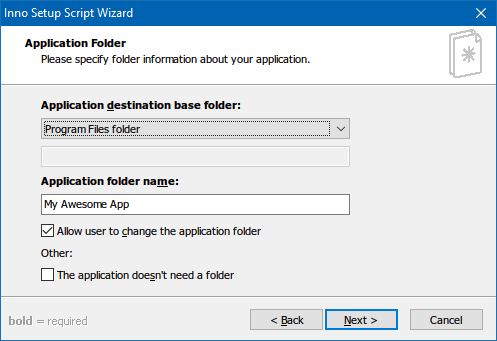
Jak vytvořit vlastní instalační program pomocí nástroje Inno Setup:
- Spusťte aplikaci Inno Setup Compiler.
- V uvítací výzvě vyberte možnost Vytvořit nový soubor skriptu pomocí Průvodce skriptem.
- Zadejte název aplikace a verzi aplikace. Volitelně můžete uvést také údaje o vydavateli aplikace a webové stránce aplikace. Klepněte na tlačítko Další.
- Vyberte cílovou základní složku, která je ve výchozím nastavení Program Files. Zadejte Application folder name (Název složky aplikace), což je název hlavního adresáře, do kterého budou umístěny instalační soubory. Klikněte na tlačítko Další.
- Pro hlavní spustitelný soubor aplikace vyhledejte a vyberte hlavní EXE soubor, který bude spouštět vaši aplikaci. Pokud neinstalujete žádnou aplikaci, povolte možnost Aplikace nemá hlavní spustitelný soubor. Poté přidejte soubory a složky do instalace pomocí tlačítek Přidat soubory… a Přidat složky…. Klepněte na tlačítko Další.
- Na stránce Zástupci aplikací ponechte výchozí nastavení nebo je změňte podle svých preferencí. Všechny jsou srozumitelné. Klepněte na tlačítko Další.
- Na stránce Dokumentace aplikace můžete odkázat až na tři soubory TXT, které se budou zobrazovat v průběhu instalace koncovému uživateli. Obvykle to budou soubory LICENSE.TXT, INSTALL.TXT a README.TXT, ale mohou to být libovolné soubory. Klikněte na tlačítko Další.
- Na stránce Jazyky nastavení ponechte angličtinu, ale klidně přidejte libovolný počet dalších jazyků. Klepněte na tlačítko Další.
- Na stránce Nastavení překladače můžete přizpůsobit instalační soubor EXE: > Vlastní výstupní složka překladače je místo, kam bude umístěn výsledný instalační soubor EXE. > Základní název výstupního souboru překladače je název, jak se bude soubor EXE jmenovat. Výchozí nastavení je setup.exe.> Vlastní soubor s ikonou instalace je ikona, která bude použita pro instalační EXE soubor. Musí to být soubor ICO, který můžete stáhnout nebo převést z PNG.
- Heslo nastavení ochrání neoprávněné uživatele před použitím instalačního programu. Chcete-li tuto funkci vypnout, ponechte ji prázdnou.
- Klepněte na tlačítko Dokončit. Po výzvě ke kompilaci nového skriptu klepněte na tlačítko Ano. Po výzvě k uložení skriptu vyberte Ne, pokud se jedná o jednorázový instalační soubor, nebo vyberte Ano, pokud jej plánujete později upravit nebo aktualizovat. Hotovo!
Stáhnout — Inno Setup (zdarma)
Která metoda je pro vás vhodná?“
Pokud je váš software extrémně jednoduchý nebo pokud jej budete distribuovat pouze omezenému počtu lidí, zvolte metodu 7-Zip. Je snadná, rychlá a nevyžaduje téměř žádné technické znalosti.
Pokud je váš software poněkud jednodušší a chcete koncovým uživatelům předložit skutečného průvodce instalací, zvolte metodu IExpress.
Pokud je váš software složitý a máte za sebou mnoho technických zkušeností, zvolte metodu Inno Setup. Je nejflexibilnější, nejvýkonnější a netrpí problémy, které trápí IExpress.
Kterou metodu budete používat? Existují nějaké další metody, které jsme přehlédli? Dejte nám vědět v komentářích níže!
Obrázek: sdecoret, DaGa5 přes .com
Joel Lee je od roku 2018 šéfredaktorem časopisu MakeUseOf. Má bakalářský titul v oboru informatiky a více než devět let profesionálních zkušeností s psaním a editováním.
Více od Joela Lee